【推荐理由】赠运费险
【优惠券】20 【券后价】59.00
【下单链接】18¥ CZ0001 G5fHdEqOsnB¥
本篇教程可谓是空手套白宇,为什么这么说,本来是一张糊的,我们利用高科技,哦,不对,是PS把原本较糊的照片调的稍微可以看得清,清晰一点,教程比较适合新手,比较好上手,同学们可以根据教程来试着学习一下,如果哪天网友PO了一张糊照给你故作玄虚,你分分钟给她摆清了,厉害不厉害,一起来通过教程学习一下吧。
效果图:

原图:基友换了白宇的头像,但是也太黑了,我叫她调亮点,她说这样好看,好吧!我就按捺不住自己想练手的心,我就拿了这张照片练练手,之前没怎么调过照片,调的不好。

操作步骤:
一、首先我是用到老师之前扣人像的方法来扣这张图,因为这张图我主要是想把人物调亮点,所以我就先把白宇给抠出来,也就是在通道里,选出绿色副本,复制一个
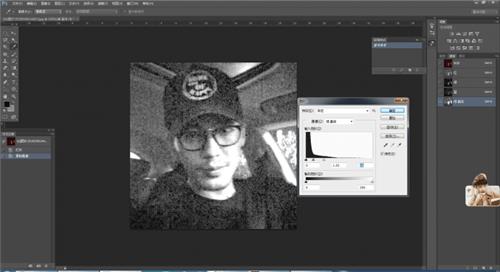
然后【Ctrl+L】调出色阶工具,本来就够黑的,所以黑色色板不要动,动白色的那块,参数值如上,然后确定
二 、接下来就用画笔工具把背景涂白,把人像涂黑
 绿色山茶油金黄色背景设计图[2018-12-06]
绿色山茶油金黄色背景设计图[2018-12-06] 金红色纯芝麻油[2018-12-06]
金红色纯芝麻油[2018-12-06] 绿色科学搭配天然玉米胚芽油[2018-12-06]
绿色科学搭配天然玉米胚芽油[2018-12-06] 蓝天背景油菜花籽油[2018-12-06]
蓝天背景油菜花籽油[2018-12-06] 绿色金杯特价油[2018-12-06]
绿色金杯特价油[2018-12-06] 油品如人品[2018-12-06]
油品如人品[2018-12-06] 绿色花生油[2018-12-06]
绿色花生油[2018-12-06] 绿色玉米胚芽油[2018-12-06]
绿色玉米胚芽油[2018-12-06]